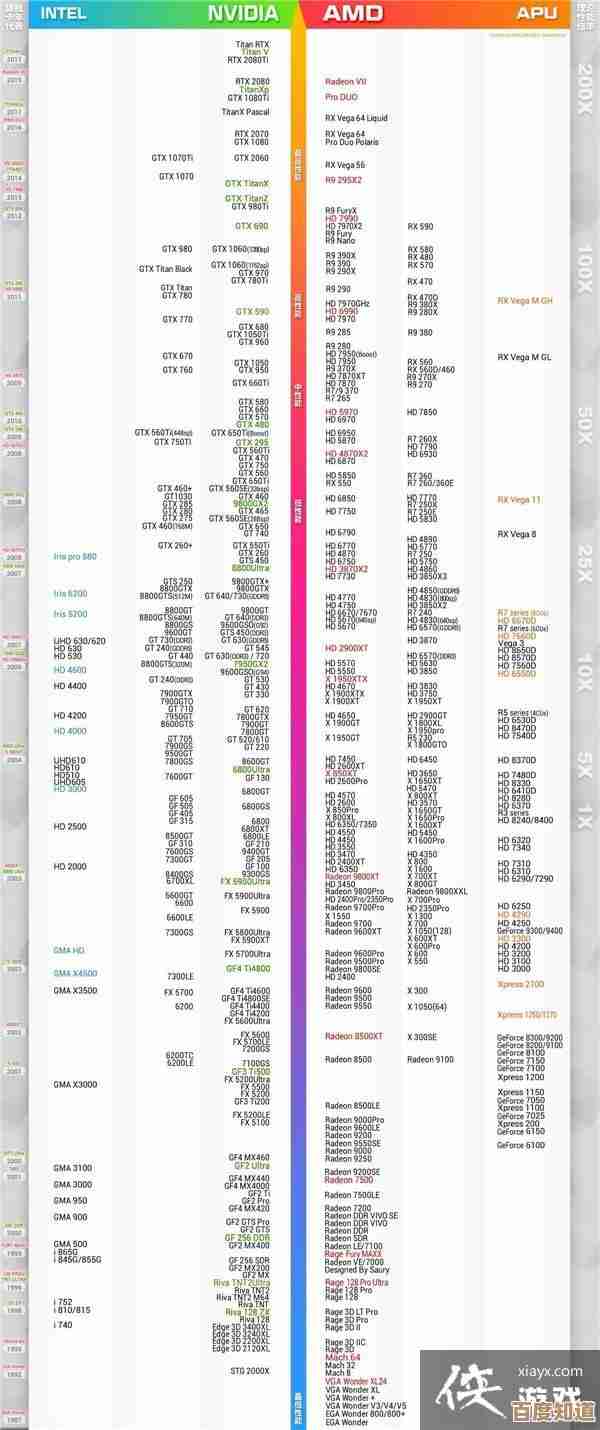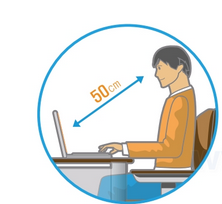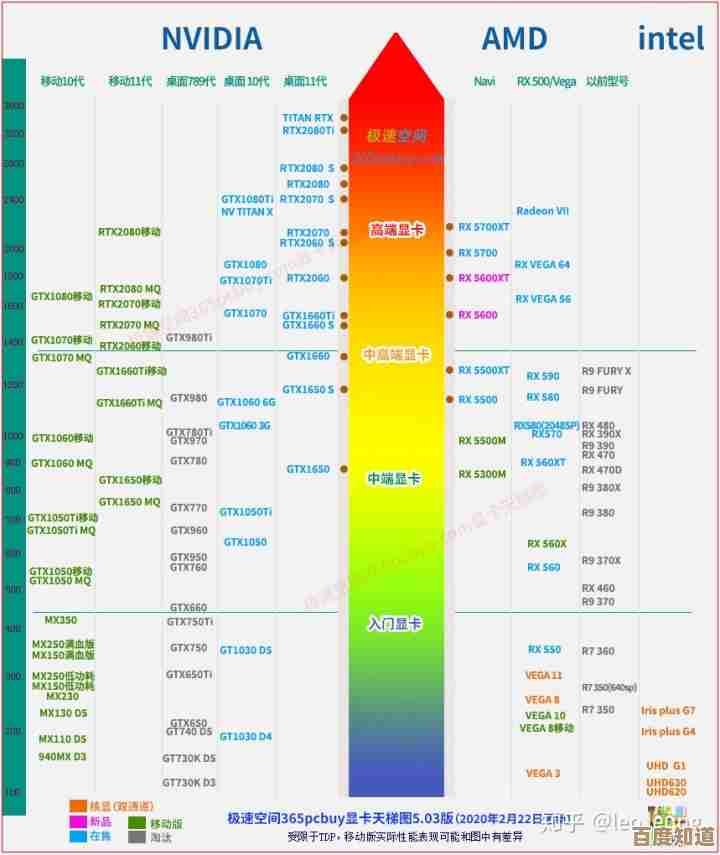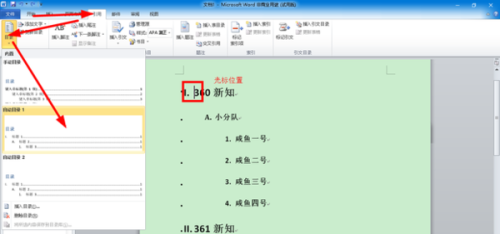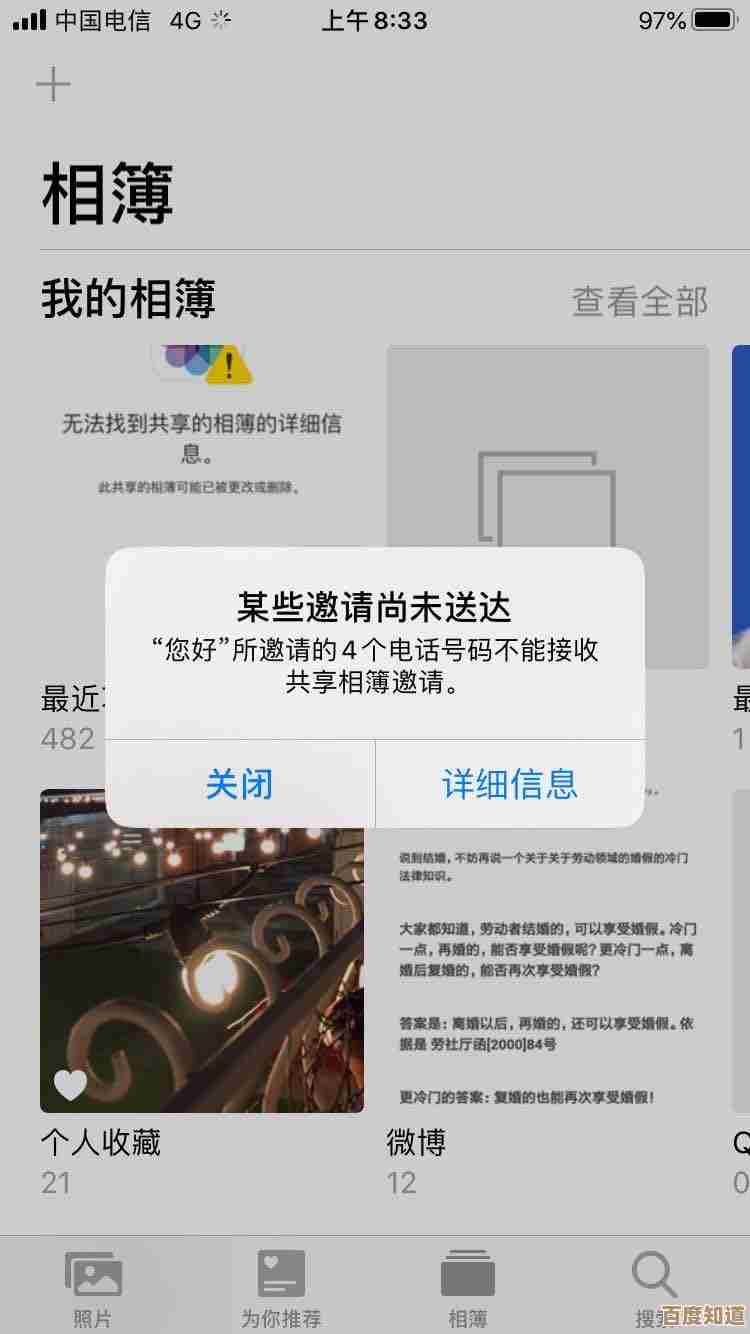电脑重装系统后频繁蓝屏的故障排查与解决方法
- 问答
- 2025-10-27 11:36:20
- 2
记录蓝屏信息 蓝屏时屏幕上会有一串错误代码,CRITICAL_PROCESS_DIED”、“SYSTEM_THREAD_EXCEPTION_NOT_HANDLED”等,用手机拍下来,这是解决问题的关键线索。(来源:微软官方支持文档)
软件与驱动问题(最常见)
-
检查驱动兼容性:重装系统后,特别是使用了非官方或老旧版本的系统镜像,硬件驱动不兼容是导致蓝屏的首要原因。
- 解决方法:特别是显卡、主板芯片组、声卡和网卡驱动,请务必到电脑品牌官网(如联想、戴尔、华硕等)或硬件制造商官网(如NVIDIA、Intel、AMD)根据你的具体型号下载并安装最新的驱动程序,不要使用第三方驱动软件。(来源:微软社区常见问题解答)
- 安全模式排查:如果可以,在开机时强制重启几次,进入Windows恢复环境,选择“启动设置”然后重启,进入“安全模式”,在安全模式下,系统只加载基本驱动,如果安全模式下不蓝屏,基本可以确定是驱动或软件冲突。
-
系统更新与补丁:新安装的系统可能缺少关键更新,存在已知的稳定性问题。
- 解决方法:确保电脑能连接到网络,然后进入“设置”->“更新与安全”->“Windows更新”,检查并安装所有可用更新。(来源:Windows内置帮助)
-
系统镜像文件问题:使用的系统安装文件(ISO镜像)可能本身已损坏或不完整。
- 解决方法:如果以上方法无效,考虑从微软官方渠道重新下载一个纯净的系统镜像,并使用U盘重新制作启动盘进行安装。(来源:技术社区经验总结)
硬件问题

如果软件层面排查后问题依旧,需要怀疑硬件。
-
内存条问题:内存条接触不良或损坏是蓝屏的常见硬件原因。
- 解决方法:关机断电后,打开机箱侧板,将内存条拔下来,用橡皮擦轻轻擦拭金手指(金色的接触部分),然后重新插紧,如果有两条以上内存,可以尝试只插一条,或者更换插槽来测试。(来源:硬件故障排查通用方法)
-
硬盘问题:特别是如果重装系统前硬盘就有潜在故障,重装过程可能会加剧问题。

- 解决方法:使用硬盘检测工具(如CrystalDiskInfo)检查硬盘的健康状态,看是否有“警告”或“故障”提示。(来源:数据恢复及硬件检测常见实践)
-
散热问题:CPU或显卡散热不良,导致温度过高,也会引发蓝屏。
- 解决方法:检查CPU风扇、显卡风扇是否正常转动,清理机箱内的灰尘,改善机箱的通风环境,可以使用硬件检测软件(如HWMonitor)监控开机后的温度变化。(来源:PC硬件维护常识)
-
硬件兼容性/松动:其他硬件如显卡、扩展卡等也可能接触不良或与新系统存在深层兼容性问题。
- 解决方法:同样可以尝试重新插拔显卡、SATA数据线等,如果最近添加了新硬件,暂时移除它看是否解决问题。(来源:装机常见问题)
使用系统工具
Windows自带了一些诊断工具。
- 查看蓝屏日志:可以下载并运行“BlueScreenView”这类小工具,它能分析系统生成的蓝屏日志文件(.dmp文件),更直观地显示是哪个驱动程序或文件导致了崩溃。(来源:技术论坛推荐工具)
- 系统文件检查:在命令提示符(管理员)中运行
sfc /scannow命令,让系统扫描并修复受损的系统文件。(来源:微软官方命令说明)
总结排查顺序建议: 先软件后硬件。优先考虑驱动问题,尤其是显卡和主板驱动;然后检查系统更新和内存条;如果仍无法解决,再逐步排查硬盘、散热和其他硬件。
本文由盘雅霜于2025-10-27发表在笙亿网络策划,如有疑问,请联系我们。
本文链接:http://waw.haoid.cn/wenda/47731.html